utorrent侧边栏的收起教程
时间:2023-10-31 10:35:21作者:极光下载站人气:11
utorrent是一款迷你bt下载工具,虽然仅仅只占了几m的内存,但依然阻挡不了它强大而出色的下载体验,在这款下载工具中,不仅支持多任务下载、磁力链接下载,还支持自动设置文件下载优先级、带宽限制等,能够很好的满足用户的下载需求,当用户在电脑上打开utorrent软件后,会在主页上看到左侧显示出来的侧边栏,用户在不需要使用的情况下,想要把侧边栏收起来,这个时候用户应该怎么来解决呢,其实操作的过程是很简单的,用户直接在菜单栏中点击选项功能,接着弹出下拉菜单取消勾选显示侧边栏选项即可,那么接下来就让小编来向大家分享一下utorrent隐藏侧边栏的方法教程吧,希望用户能够喜欢。
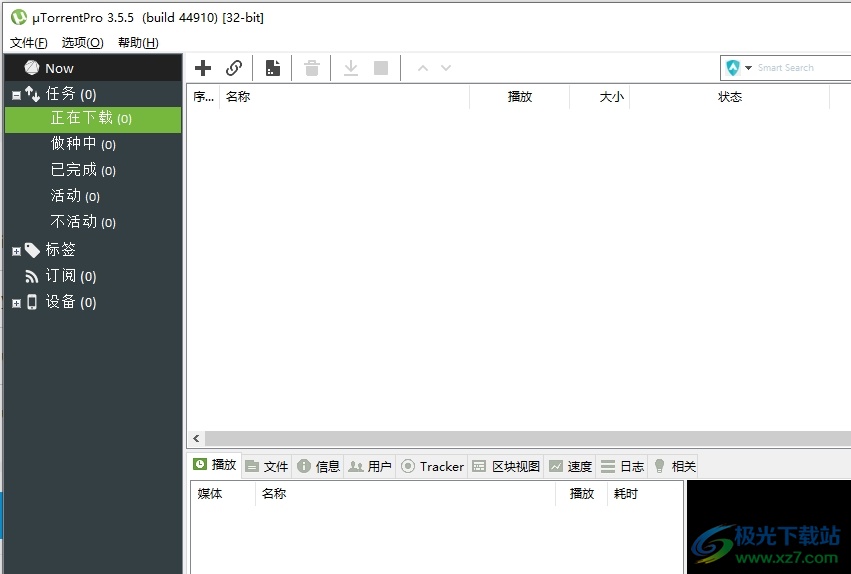
方法步骤
1.用户打开utorrent软件,并来到主页上,用户可以在左侧看到侧边栏
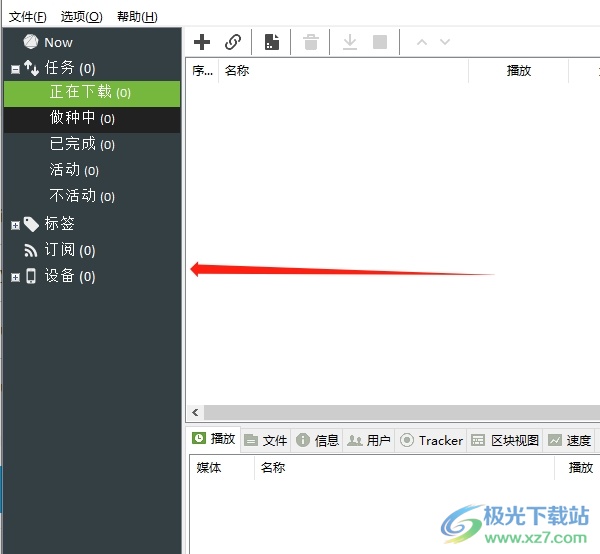
2.在不需要使用的情况下,用户可以点击页面上方菜单栏中的选项功能,弹出下拉框后用户取消勾选显示侧边栏选项
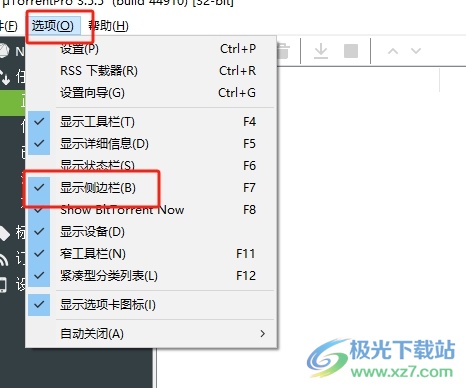
3.完成操作后,用户可以看到当前页面左侧的侧边栏已经消失不见了,效果如图所示
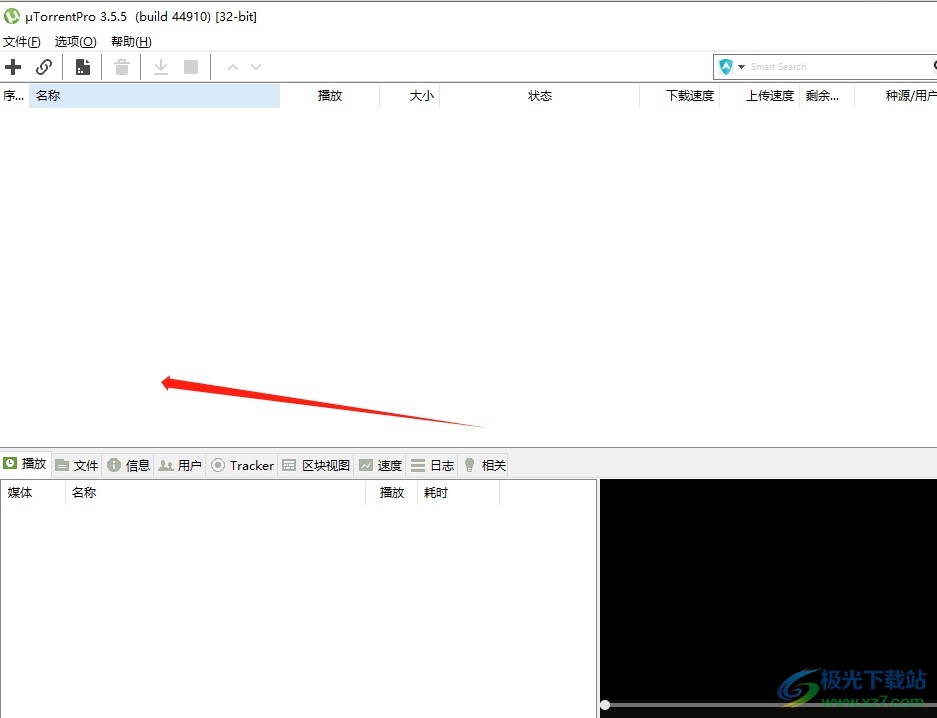
4.用户想要将其显示出来时,直接在键盘上按下f7键位即可成功显示侧边栏
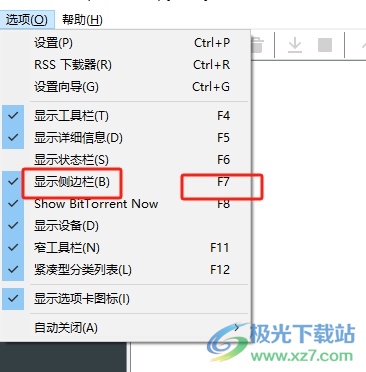
以上就是小编对用户提出问题整理出来的方法步骤,用户从中知道了大致的操作过程为点击选项——取消勾选显示侧边栏——或是按下f7打开或隐藏侧边栏这几步,方法简单易懂,因此感兴趣的用户可以跟着小编的教程操作试试看,一定可以解决好大家的问题的。

大小:4.75 MB版本:v3.6.0.47124环境:WinAll, WinXP, Win7, Win10
- 进入下载
相关推荐
热门阅览
- 1百度网盘分享密码暴力破解方法,怎么破解百度网盘加密链接
- 2keyshot6破解安装步骤-keyshot6破解安装教程
- 3apktool手机版使用教程-apktool使用方法
- 4mac版steam怎么设置中文 steam mac版设置中文教程
- 5抖音推荐怎么设置页面?抖音推荐界面重新设置教程
- 6电脑怎么开启VT 如何开启VT的详细教程!
- 7掌上英雄联盟怎么注销账号?掌上英雄联盟怎么退出登录
- 8rar文件怎么打开?如何打开rar格式文件
- 9掌上wegame怎么查别人战绩?掌上wegame怎么看别人英雄联盟战绩
- 10qq邮箱格式怎么写?qq邮箱格式是什么样的以及注册英文邮箱的方法
- 11怎么安装会声会影x7?会声会影x7安装教程
- 12Word文档中轻松实现两行对齐?word文档两行文字怎么对齐?
网友评论